销售报表分析的秘密,掌握数据让业绩飞跃
629
2022-07-13

如果要在当前工作簿中移动工作表,可以沿工作表标签行拖动选定的工作表。
如果要将工作表移动或复制到其他工作表中,请按按以下方法进行操作:
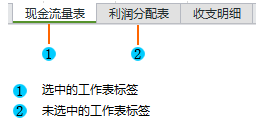
选中工作表标签中需要移动或复制的工作表。如下图所示:
如果需要选中相邻的多个工作表,您可以先选择第一个工作表然后按住Shift键单击最后一张工作表标签。
如果需要选中不相邻的多个工作表,请按住Ctrl键,逐一单击工作表标签。
如果需要选中全部工作表,请在工作表标签上单击鼠标右键,选择“选定全部工作表”。单击鼠标右键,选择“移动或复制工作表”。在“移动或复制工作表”对话框中:在“工作簿”下拉列表中,选择需要移动或复制的目标工作簿,只有打开的工作簿才会显示在该列表中(您也可以选择“新工作薄”,以创建新的工作薄)。在“下列选定工作表之前”的列表框里,显示了所选工作簿中的所有工作表,您可以指定将当前选定的工作表放在目标工作簿中的哪张工作表之前。如果是复制到目标工作簿中,请勾选“建立副本”对话框。否则,当前选定工作表将被移走。
操作小贴士
如果移动了工作表,那么基于工作表数据的计算结果或图表可能会变得不准确。同样,如果将工作表插入三维公式引用(三维引用:对跨越工作簿中两个或多个工作表的区域的引用。)所涉及的工作表组中,那么该工作表上的数据可能也会包括到计算中。若要快速复制工作表,请按住 Ctrl 拖动工作表,并在目标位置释放鼠标按钮后,再放开Ctrl。在您按住Ctrl后,鼠标下方多了个“+”号。
版权声明:本文内容由网络用户投稿,版权归原作者所有,本站不拥有其著作权,亦不承担相应法律责任。如果您发现本站中有涉嫌抄袭或描述失实的内容,请联系我们jiasou666@gmail.com 处理,核实后本网站将在24小时内删除侵权内容。